Απόλυτος οδηγός για το πώς να περικόψετε εύκολα το βίντεο στο VLC Media Player
Μπορείτε να κόψετε βίντεο σε VLC; Μερικές φορές, τα περιττά μέρη του βίντεο χρειάζονται για να εξαλειφθούν επειδή απλώς κάνουν το βίντεο μακρύ και βαρετό. Για αυτόν τον λόγο, θα χρειαστεί να κόψετε ένα μικρό μέρος του βίντεό σας για να το κάνετε κατάλληλο για δημοσίευση. Το VLC Media Player είναι ένα από τα πιο δημοφιλή προγράμματα αναπαραγωγής πολυμέσων, με πολλές βασικές δυνατότητες επεξεργασίας εκτός από την αναπαραγωγή βίντεο και ήχου. Αν και το VLC Media Player δεν διαθέτει δυνατότητα περικοπής βίντεο, εξακολουθεί να υπάρχει μια μέθοδος περικοπής βίντεο στο VLC. Αυτό το σεμινάριο θα σας δείξει πώς να κόψετε βίντεο σε VLC. Επιπλέον, περιλαμβάνει ένα ισχυρό πρόγραμμα επεξεργασίας βίντεο που συνιστάται για καλύτερη περικοπή βίντεο χωρίς να θυσιάζεται η ποιότητα.
Λίστα οδηγών
Λεπτομερή βήματα για την περικοπή βίντεο στο VLC Media Player Ο απόλυτος εναλλακτικός τρόπος για να περικόψετε βίντεο χωρίς VLC Συχνές ερωτήσεις σχετικά με την περικοπή βίντεο στο VLCΛεπτομερή βήματα για την περικοπή βίντεο στο VLC Media Player
Όπως αναφέρθηκε προηγουμένως, το VLC Media Player δεν προορίζεται πραγματικά να είναι πρόγραμμα επεξεργασίας βίντεο. Στην πραγματικότητα, είναι απλώς μια συσκευή αναπαραγωγής πολυμέσων με ορισμένες βασικές δυνατότητες επεξεργασίας. Επιπλέον, δεν διαθέτει τη λεγόμενη λειτουργία κοπής που σας επιτρέπει να κόβετε βίντεο απευθείας στο VLC Media Player. Κατά την περικοπή ενός βίντεο, πρέπει να χρησιμοποιήσετε τη δυνατότητα εγγραφής του VLC για να συλλέξετε το επιθυμητό περιεχόμενο βίντεο και στη συνέχεια να το εξαγάγετε ως νέο κλιπ. Αλλά αν εξακολουθείτε να θέλετε να χρησιμοποιήσετε το VLC για την περικοπή βίντεο, ακολουθήστε τα παρακάτω λεπτομερή βήματα.
Βήματα που πρέπει να ακολουθήσετε:
Βήμα 1.Αφού κλείσετε όλα τα προγράμματα στο MacBook σας, κάντε κλικ στο κουμπί "Apple Menu" για να επανεκκινήσετε το MacBook σας.
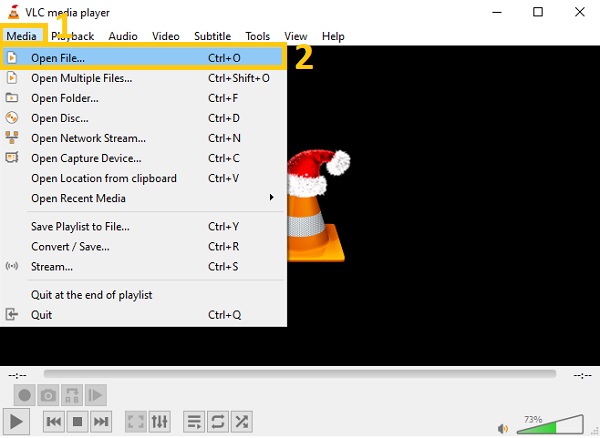
Βήμα 2.Μετά τη μεταφόρτωση του αρχείου στο λογισμικό, θα πρέπει να προσαρμόσετε τη γραμμή προόδου κάτω από το παράθυρο αναπαραγωγής μέχρι να βρείτε το επιθυμητό σημείο εκκίνησης που θέλετε να παραμείνετε. Στη συνέχεια, πατήστε το κουμπί "Εγγραφή" για να ξεκινήσει η εγγραφή του βίντεο.
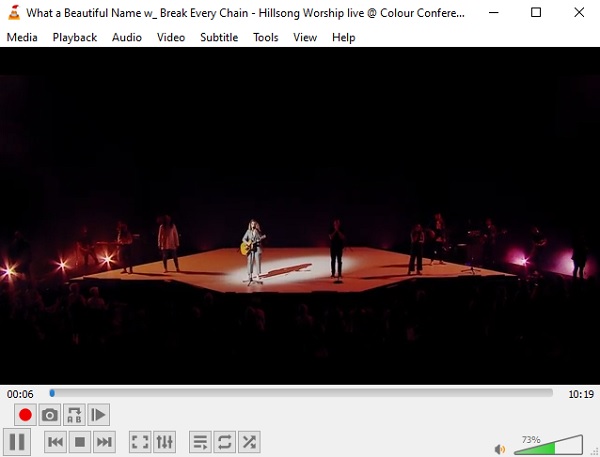
Βήμα 3.Όταν φτάσετε στο τέλος του βίντεο που θέλετε, κάντε ξανά κλικ στο κουμπί "Εγγραφή" για να το ολοκληρώσετε. Στη συνέχεια, από προεπιλογή, έχετε περικόψει βίντεο σε VLC και το εγγεγραμμένο βίντεο αποθηκεύεται αμέσως στο φάκελο βίντεο. Για να δείτε το συντομευμένο βίντεο, μεταβείτε στο φάκελο βίντεο.
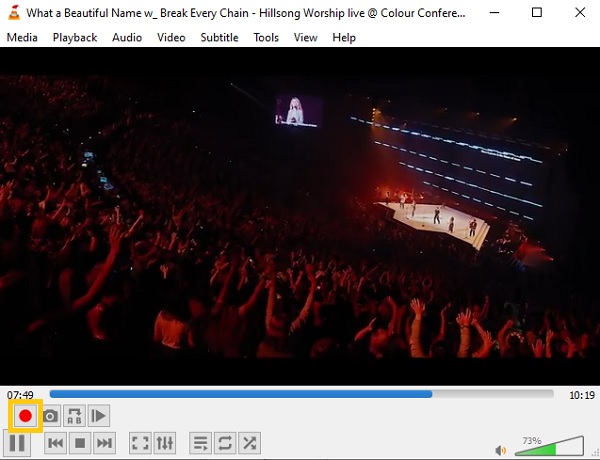
Η εγγραφή βίντεο σε VLC θα εξάγει μόνο την ποιότητα σε 1080p με την αρχική μορφή βίντεο. Επομένως, εάν περικόψετε βίντεο υψηλής ποιότητας στο VLC Media Player, θα μειωθεί η ποιότητα του βίντεο.
Ο απόλυτος εναλλακτικός τρόπος για να περικόψετε βίντεο χωρίς VLC
Όπως αναφέρθηκε παραπάνω, δεν μπορείτε να κόψετε αμέσως τα βίντεό σας στο VLC Media Player. Έτσι, η καλύτερη λύση που μπορείτε να κάνετε είναι να κατεβάσετε το επαγγελματικό πρόγραμμα επεξεργασίας βίντεο - AnyRec Video Converter στις συσκευές σας Windows/Mac. Αυτό το εργαλείο σάς επιτρέπει να περικόψετε τα βίντεο VLC σας με λίγα μόνο κλικ απευθείας. Επιπλέον, έχει πολλά εξαιρετικά χαρακτηριστικά που το καθιστούν κορυφαίο μεταξύ των προγραμμάτων επεξεργασίας βίντεο στην αγορά. Μην χάνετε τον χρόνο σας αναζητώντας άλλη λύση. Κατεβάστε αυτήν την εξαιρετική εφαρμογή τώρα στη συσκευή σας και απολαύστε τη γρήγορη και εύκολη εξυπηρέτησή της. Ακολουθήστε τις παρακάτω διαδικασίες βήμα προς βήμα για να περικόψετε βίντεο χωρίς VLC με επιτυχία.

Περικοπή, περιστροφή, αναστροφή, συγχώνευση, προσθήκη κειμένου και υδατογράφημα στα περικομμένα βίντεό σας.
Προσθέστε φίλτρα και εφέ στα βίντεό σας για να τα κάνετε πιο ελκυστικά.
Προσθέστε μουσική υπόκρουση και υπότιτλους στα κομμένα βίντεό σας.
Περικόψτε τα βίντεο σε πολλά τμήματα και, στη συνέχεια, συγχωνεύστε τα.
100% Secure
100% Secure
Βήματα που πρέπει να ακολουθήσετε:
Βήμα 1.Προσθέστε τα επιθυμητά βίντεο VLC
Πρώτα και κύρια, κατεβάστε και ξεκινήστε το AnyRec Video Converter στη συσκευή σας Windows/Mac. Μετά τη διαδικασία εγκατάστασης, μπορείτε πλέον να προσθέσετε τα βίντεό σας στο λογισμικό. Απλώς κάντε κλικ στο κουμπί "Προσθήκη αρχείων" και επιλέξτε το βίντεο που θέλετε να περικόψετε. Μπορείτε επίσης απλά να σύρετε/αποθέσετε όλα τα βίντεό σας ταυτόχρονα στο λογισμικό.

Βήμα 2.Περικοπή βίντεο εύκολα
Μετά από αυτό, κάντε κλικ στο κουμπί "Αποκοπή" για να εκκινήσετε αυτό το τρίμερ βίντεο. Κάνοντας κλικ, ένα νέο αναδυόμενο παράθυρο θα εμφανιστεί στην οθόνη σας. Από εκεί, μπορείτε να ορίσετε την αρχή και το τέλος του βίντεό σας. Μπορείτε επίσης να προσαρμόσετε τη γραμμή μεταφοράς για να περικόψετε ελεύθερα βίντεο VLC σύμφωνα με την επιθυμία σας. Επιπλέον, μπορείτε να κάνετε κλικ στο κουμπί Προσθήκη τμημάτων για να περικόψετε τα βίντεο σε πολλά μέρη. Μόλις τελειώσετε, απλώς κάντε κλικ στο κουμπί "Αποθήκευση".

Βήμα 3.Πρόσθετα εργαλεία επεξεργασίας
Ως μπόνους συμβουλή, μπορείτε επίσης να κάνετε κλικ στο κουμπί "Επεξεργασία" για να κάνετε τα περικομμένα βίντεό σας πιο ελκυστικά και όμορφα. Στη συνέχεια, ένα νέο αναδυόμενο παράθυρο θα εμφανιστεί στην οθόνη σας. Από εκεί, μπορείτε να περιστρέψετε, να αναστρέψετε, περικοπή βίντεοκαι προσαρμόστε την αναλογία διαστάσεων. Στη συνέχεια, όταν τελειώσετε, απλώς κάντε κλικ στο κουμπί "OK".

Βήμα 4.Εξαγωγή περικομμένων βίντεο
Τέλος, μπορείτε τώρα να αποθηκεύσετε τα κομμένα βίντεο VLC σας. Αλλά προτού τα αποθηκεύσετε, επιλέξτε πρώτα τη θέση του αρχείου τους για να τα εντοπίσετε γρήγορα. Απλώς κάντε κλικ στο κουμπί "Αποθήκευση σε" και επιλέξτε έναν φάκελο. Στη συνέχεια, κάντε κλικ στο κουμπί "Μετατροπή όλων".

Συχνές ερωτήσεις σχετικά με την περικοπή βίντεο στο VLC
-
1. Μπορείτε να κόψετε ένα βίντεο απευθείας στο VLC Media Player;
Δυστυχώς, δεν μπορείτε να κόψετε απευθείας τα βίντεό σας στο VLC Media Player. Ωστόσο, μπορείτε να χρησιμοποιήσετε τις δυνατότητες εγγραφής του, να ξεκινήσετε την εγγραφή του περιεχομένου βίντεο που θέλετε και να το αποθηκεύσετε ως νέο βίντεο κλιπ.
-
2. Υπάρχει ευκολότερος τρόπος για να κόψετε βίντεο χωρίς VLC;
Φυσικά. Ο ευκολότερος τρόπος για να περικόψετε ένα βίντεο είναι να χρησιμοποιήσετε το προτεινόμενο AnyRec Video Converter. Διαθέτει πολλές μοναδικές δυνατότητες που σας επιτρέπουν να περικόψετε, να αναστρέψετε, να περικόψετε, να περιστρέψετε και ακόμη και να μετατρέψετε τα βίντεό σας σε περισσότερες από 1000 μορφές βίντεο και ήχου. Μπορείτε απλά να σύρετε τα όρια για να περικόψετε ελεύθερα βίντεο VLC.
-
3. Πού μπορώ να δω τα περικομμένα βίντεό μου σε VLC;
Μόλις περικόψετε τα βίντεό σας, αποθηκεύονται αυτόματα στη βιβλιοθήκη VLC σας. Μπορείτε να μεταβείτε και να δείτε τα περικομμένα βίντεό σας στο μενού "Τα βίντεό μου".
συμπέρασμα
Ορίστε το! Εάν έχετε ακολουθήσει προσεκτικά τα παραπάνω βήματα, μπορείτε να περικόψετε με επιτυχία βίντεο στο VLC Media Player. Καθώς περνάτε από τις παραπάνω διαδικασίες, μπορείτε να το πείτε με σιγουριά AnyRec Video Converter είναι ο πιο εύκολος και γρήγορος τρόπος για να κόψετε βίντεο VLC. Επιπλέον, μπορείτε να κάνετε τα βίντεό σας πιο ελκυστικά και ελκυστικά χρησιμοποιώντας τις φανταστικές δυνατότητες επεξεργασίας του. Εάν έχετε κάποιες περαιτέρω απορίες, μη διστάσετε να μας στείλετε το μήνυμά σας. Υποσχόμαστε να σας απαντήσουμε μόλις λάβουμε το μήνυμά σας.
100% Secure
100% Secure
